中国科学院邮件系统服务器信息参见:http://help.cstnet.cn/changjianwenti/youjianshoufa/xitongcanshu.html 。
提示:本说明中所使用的版本为Foxmail 7简体中文版,并以test@cstnet.cn做为邮箱地址,其中test作为用户名,cstnet.cn作为域名来进行制作,当按照下边方法设置邮箱时,请将test@cstnet.cn替换为您的邮箱地址。
邮箱绑定手机号后,配置客户端需要使用客户端专用密码。 请参见http://help.cstnet.cn/redianwenti/zhuanyongmima.html 中说明。
1.打开Foxmail 7,点击“工具”——>“帐号管理”
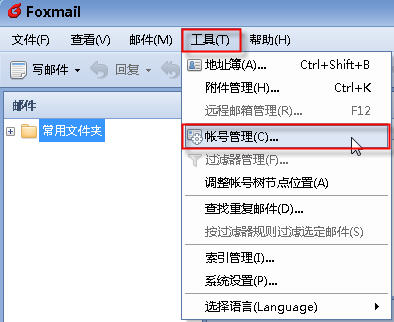
2.Foxmail会显示“帐号管理”界面,点击其中的“新建”按钮
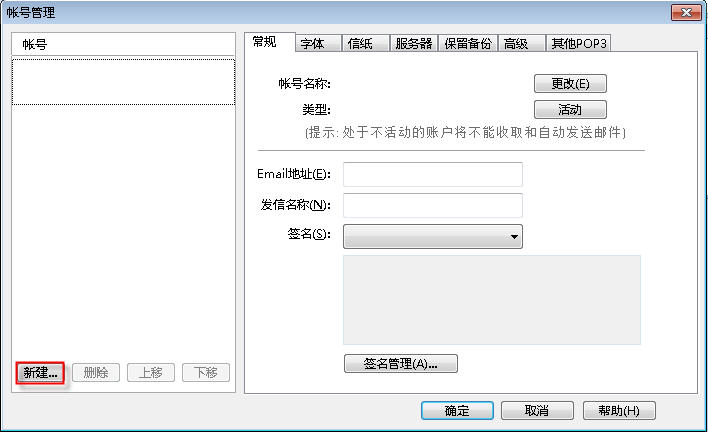
3.Foxmail会弹出“新建帐号向导”界面,在“Email地址”后面输入您的邮箱。本说明以test@cstnet.cn为例。然后点击“下一步”按钮。
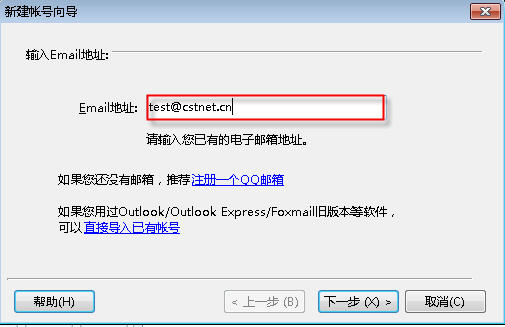
4.在“新建帐号向导”页面中,会自动识别邮箱类型,请注意将邮箱类型设置为“POP3”。在密码后面输入邮箱密码。在“帐号描述”后面输入完整的邮件地址。本说明以test@cstnet.cn为例。 然后点击“下一步”按钮。
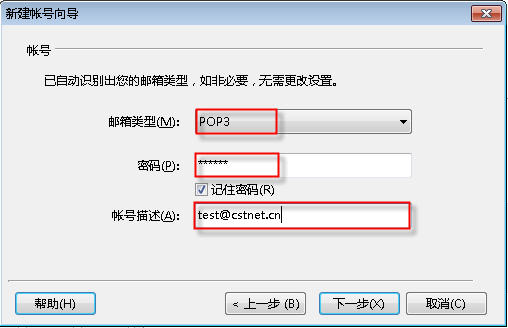
5.在“新建帐号向导”页面,将会显示出“恭喜你,帐号建立完成”信息。点击“修改服务器”按钮。
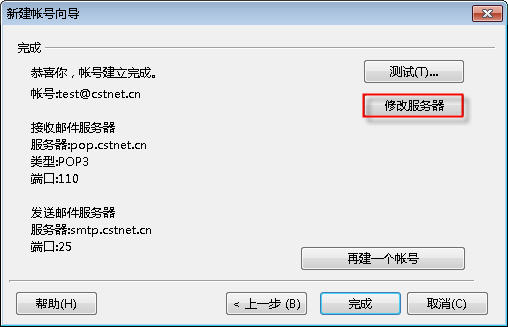
6.在“新建帐号向导”页面,将显示服务器配置信息,请注意各项设置
邮件帐号:设置为完整的邮件地址,本说明以test@cstnet.cn为例
接收服务器类型:设置为“POP3”
接收邮件服务器:必须设置为“mail.cstnet.cn”
端口:必须设置为“995”,同时勾选“使用SSL来连接服务器”
发送邮件服务器:必须设置为“mail.cstnet.cn”
端口:必须设置为“994”,同时勾选“使用SSL来连接服务器”
勾选“发送服务器需要身份验证”。
设置完成后,点击“下一步”按钮。
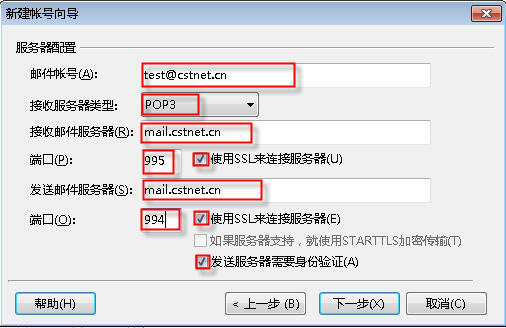
7.在“新建帐号向导”页面,将显示服务器配置信息,点击“完成”按钮即可保存设置,使用Foxmail 7收发邮件。
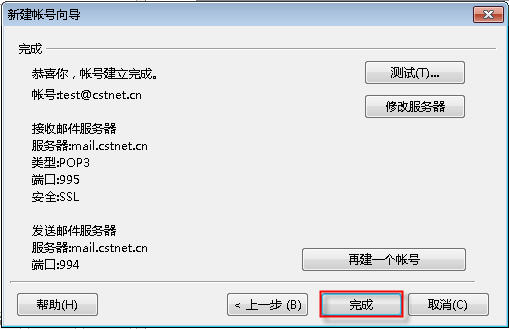
8.如果将邮件收取到本地Foxmail后,还希望将邮件副本保存在服务器中,请在“系统设置”——“服务器”页面中,将“服务器备份”选项设置为“邮件收取后,在服务器上永久保留”。
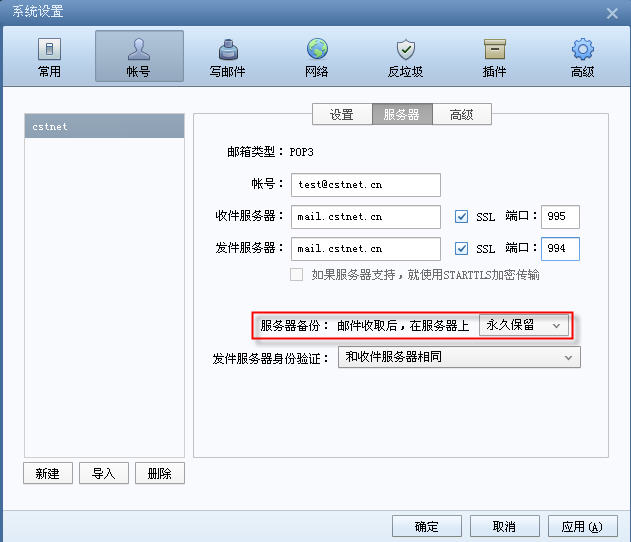
|
